
Når du bruker hvilken som helst datamaskin med Windows-operativsystem, det vanligste er å bruke det grafiske grensesnittet. Gjennom det er det mulig å utføre enhver handling, med tanke på at det er mange programmer og applikasjoner for dette som gir denne muligheten.
En annen måte å administrere Windows på er imidlertid å bruke operativsystemets kommandokonsoll, også kjent som en ledetekst, Ledetekst eller bare CMD. Dette er vanligvis ikke den vanlige måten å gjøre det på, men ved visse anledninger har du kanskje ikke et annet alternativ direkte, og en av de mest etterspurte kommandoene i terminalen er vanligvis å slette ting, så vi skal vise deg hvordan kan du slette en hvilken som helst katalog eller mappe fra CMD i Windows.
Så du kan slette en mappe eller katalog ved hjelp av CMD-konsollen i Windows
Som vi nevnte, er det ved mange anledninger lettere å direkte slette ønsket mappe i spørsmålet ved hjelp av operativsystemets egen filutforsker. Derimot, noen ganger er dette ikke mulig, eller du foretrekker å gjøre det ved hjelp av CMD-konsollen, som det er mulig å tvinge sletting av den aktuelle katalogen eller mappen.
For å gjøre dette må du først gå til katalogen som inneholder mappen du vil slette ved hjelp av kommandoen cd ruta-directorio. Når du er i katalogen før mappen du vil slette, noe du enkelt kan se siden kommandolinjen viser den like før markøren, Du må utføre følgende kommando for å slette katalogen eller mappen du vil ha i den:
RD /S <carpeta>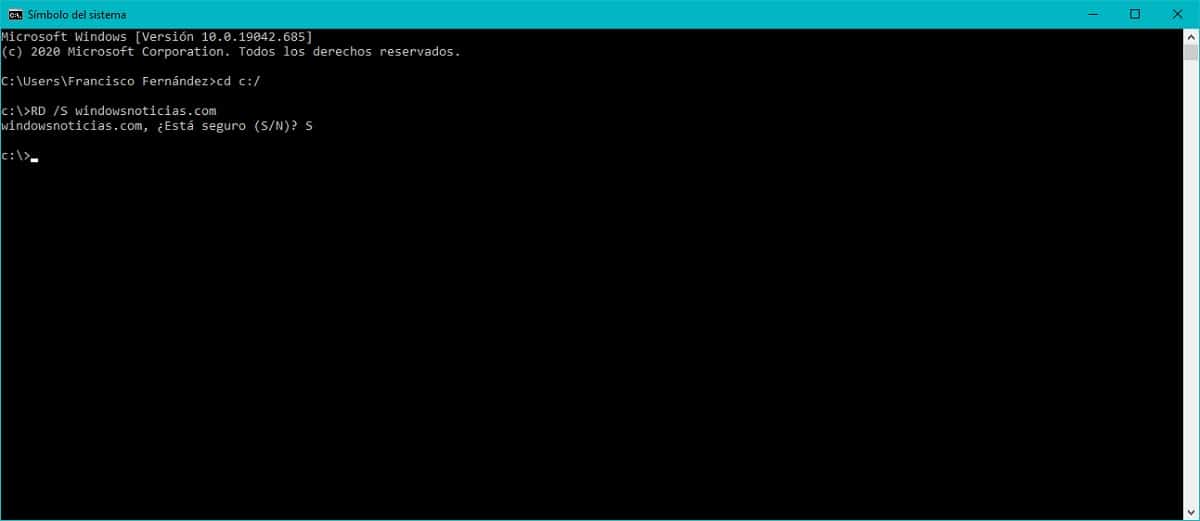

I dette tilfellet, i motsetning til for å slette en fil, de konkrete instruksjonene i kommandoen kommer fra operasjonen Fjern katalogen (RD, på engelsk slett katalog), som / S-attributtet kjøres på slik at undermappene i katalogen også elimineres, fordi hvis den ikke brukes i tilfelle en underkatalog (en annen mappe i den), vil ikke Windows eliminere den.